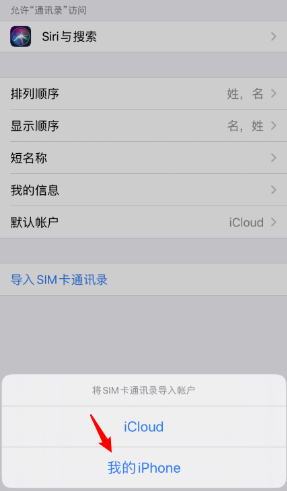The Beginning
 总结:华为手机通讯录导入苹果手机的具体操作步骤:1、进入手机主界面,打开联系人功能,再点击右上方的图标,点击设置功能。2、点击导入导出的选项。3、点击导出到SIM卡的选项。4、在下方选择手机选项。5、点击全选,再点击导出,将所有联系人导出到SIM卡。6、再将SIM卡插入到苹果手机上,点击设置功能,再点击通讯录功能。7、点击导入SIM卡通讯录选项。8、点击我的iPhone的选项,即可导入。
总结:华为手机通讯录导入苹果手机的具体操作步骤:1、进入手机主界面,打开联系人功能,再点击右上方的图标,点击设置功能。2、点击导入导出的选项。3、点击导出到SIM卡的选项。4、在下方选择手机选项。5、点击全选,再点击导出,将所有联系人导出到SIM卡。6、再将SIM卡插入到苹果手机上,点击设置功能,再点击通讯录功能。7、点击导入SIM卡通讯录选项。8、点击我的iPhone的选项,即可导入。
演示环境信息:手机型号:华为Mate40,系统版本:emui11.0。手机型号:Apple iPhone12,系统版本:ios14.3。
图文步骤:
华为手机通讯录导入苹果手机的具体操作步骤:
1、进入手机主界面,打开联系人功能,再点击右上方的图标,点击设置功能。具体操作步骤如下图: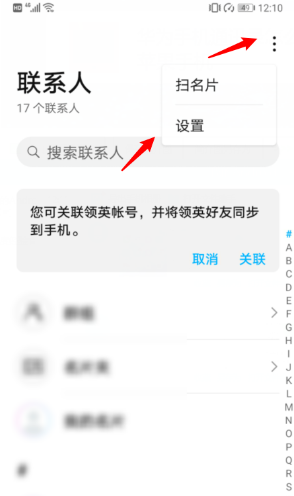 2、点击导入导出的选项。具体操作步骤如下图:
2、点击导入导出的选项。具体操作步骤如下图: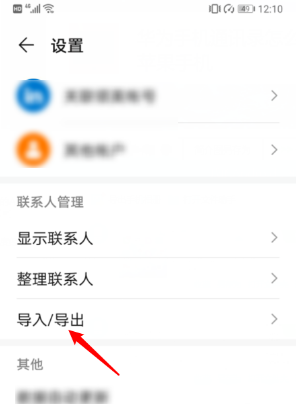 3、点击导出到SIM卡的选项。具体操作步骤如下图:
3、点击导出到SIM卡的选项。具体操作步骤如下图: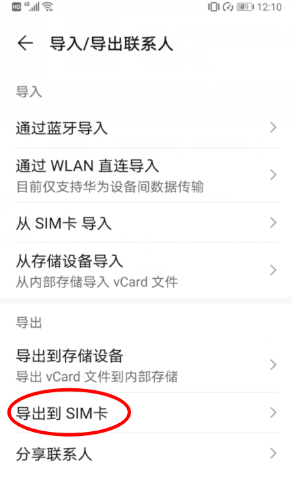 4、在下方选择手机选项。具体操作步骤如下图:
4、在下方选择手机选项。具体操作步骤如下图: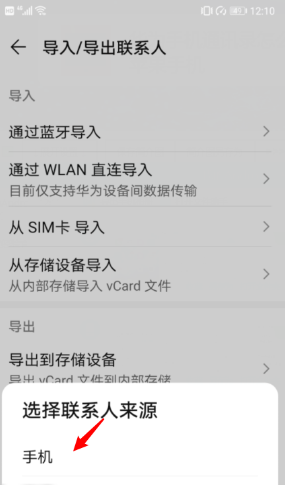 5、点击全选,再点击导出,将所有联系人导出到SIM卡。具体操作步骤如下图:
5、点击全选,再点击导出,将所有联系人导出到SIM卡。具体操作步骤如下图: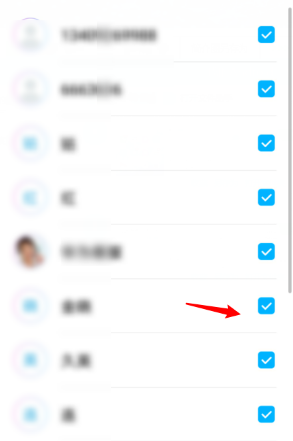 6、再将SIM卡插入到苹果手机上,点击设置功能,再点击通讯录功能。具体操作步骤如下图:
6、再将SIM卡插入到苹果手机上,点击设置功能,再点击通讯录功能。具体操作步骤如下图: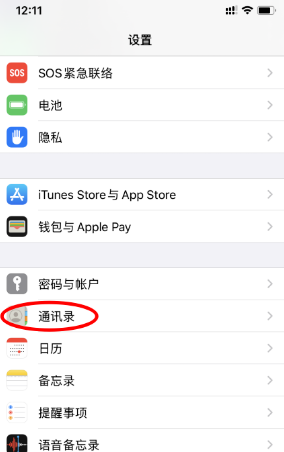 7、点击导入SIM卡通讯录选项。具体操作步骤如下图:
7、点击导入SIM卡通讯录选项。具体操作步骤如下图: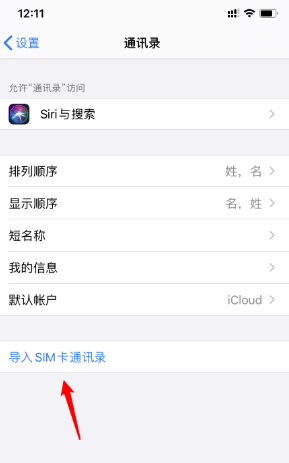 8、点击我的iPhone的选项,即可导入。具体操作步骤如下图:
8、点击我的iPhone的选项,即可导入。具体操作步骤如下图: